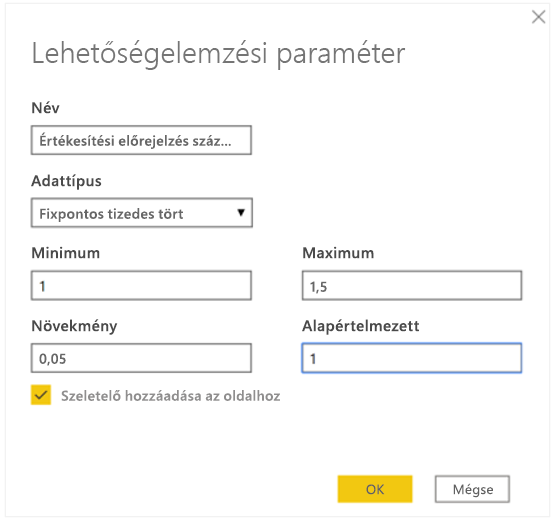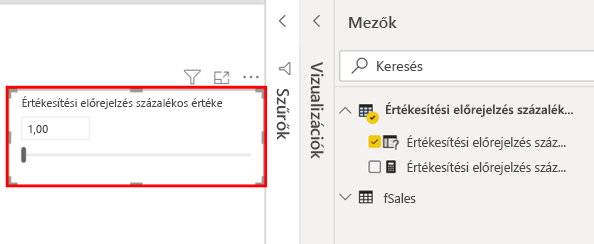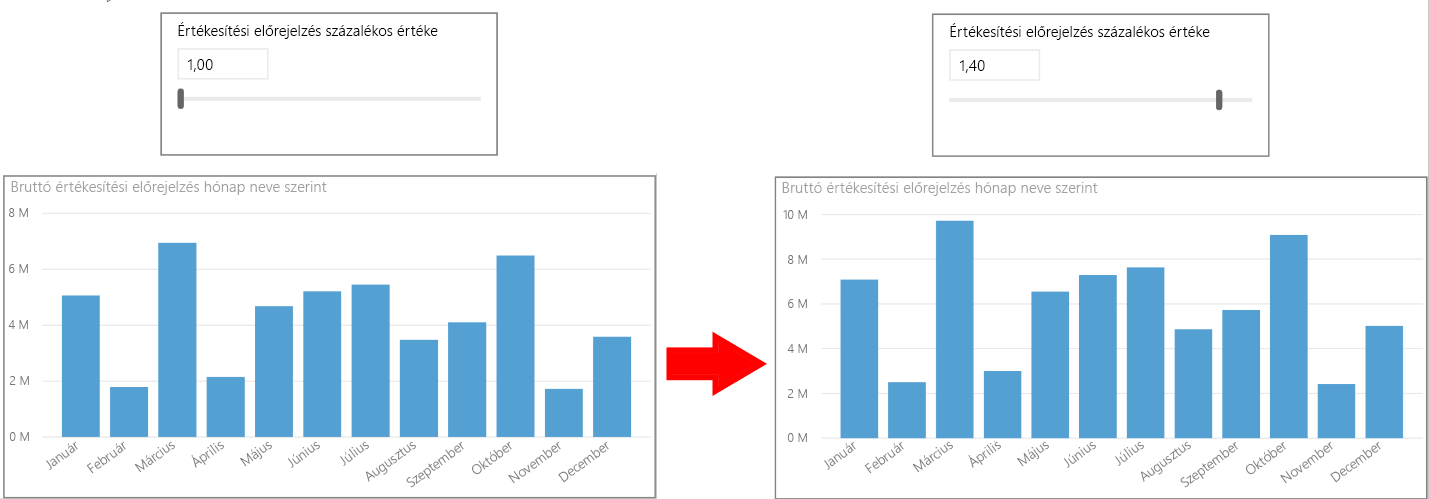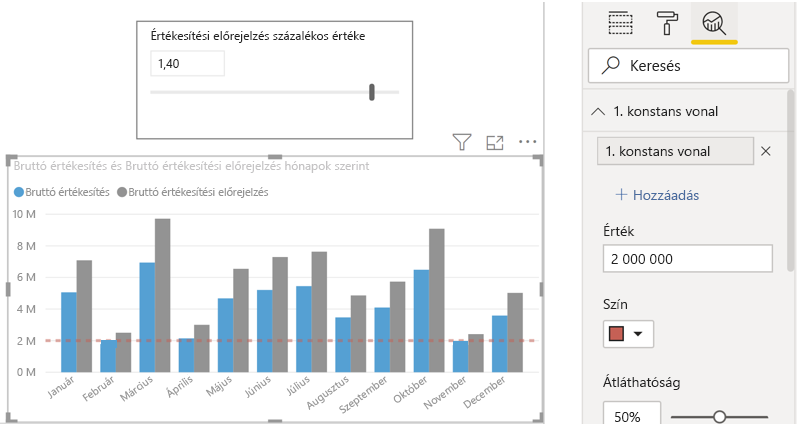Lehetőségelemzési paraméterek létrehozása
A lehetőségelemzési paraméterekkel forgatókönyveket és forgatókönyvtípus-elemzést futtathat az adatokon. A what-if paraméterek hatékony kiegészítések a Power BI szemantikai modelljeihez és jelentéseihez, mivel lehetővé teszik az előzményadatok megtekintését a lehetséges eredmények elemzéséhez, ha egy másik forgatókönyv történt. A lehetőségelemzési paraméterekkel jövőbeli lehetőségeket is megvizsgálhat, és előre jelezheti, mi történhet majd a jövőben.
Bármilyen szituációban használhat lehetőségelemzési paramétereket, például annak meghatározásához, hogy a nagyobb kedvezmények hogyan növelik meg az értékesítéseket, vagy hogy láthatóvá tegye az értékesítési tanácsadók számára a juttatásokat, amelyeket bizonyos értékesítési célok vagy százalékok elérése esetén kapnak.
Ebben a példában lehetővé szeretné tenni az értékesítési csapat számára, hogy meghatározzák, mekkora (százalékos) növekedést kell elérniük értékesítési szempontból ahhoz, hogy havonta 2 millió USD bruttó bevételt érjenek el.
Lehetőségelemzési paraméter létrehozása
Lehetőségelemzési paraméter létrehozásához kövesse az alábbi lépéseket:
Lépjen a Modellezés lapra, és válassza az Új paraméter lehetőséget.
A Lehetőségelemzési paraméter ablakban konfigurálja az új paramétert.
Ebben a példában módosítsa a paraméter nevét Sales Forecast Percentage (Értékesítési előrejelzési százalék) értékre.
Válassza a Rögzített tizedes tört szám lehetőséget az Adattípus lista értékeként, mivel az előrejelzésben pénznemet fog használni.
Állítsa a Minimum értéket 1-re, a Maximum értéket 1,50-re, a Növekmény értékét pedig 0,05-re, amennyivel a paraméter módosítva lesz a jelentésekben való használatkor.
Az Alapértelmezett értéket állítsa 1,00-ra.
Hagyja bejelölve a Szeletelő hozzáadása az oldalhoz jelölőnégyzetet; így a Power BI automatikusan hozzáad egy szeletelőt is a lehetőségelemzési paraméterrel az aktuális jelentésoldalhoz.
Válassza az OK lehetőséget.
Megjegyzés
Tizedes törtek esetében a nulla értékkel kezdje az értéket, például 0,50 formában a ,50 helyett. Ellenkező esetben a szám érvénytelen lesz, és az OK gomb nem lesz kiválasztható.
Ekkor megjelenik az új szeletelő vizualizációja az aktuális jelentésoldalon. A csúszka mozgatásával megtekintheti a számok növekedését az imént alkalmazott beállításoknak megfelelően. Megjelenik egy új mező is a Sales Forecast Percentage (Értékesítési előrejelzés százalékértéke) táblához a Mezők panelen, és ha kibontja ezt a mezőt, láthatja, hogy a lehetőségelemzési paraméter ki van választva.
Hasonlóképpen azt is láthatja, hogy egy mérték is létrejött. Ezzel a mértékkel megjelenítheti a lehetőségelemzési paraméter aktuális értékét.
Miután létrehozta a lehetőségelemzési paramétert, a paraméter és a mérték a modell részévé válik. Ezért ezek a teljes jelentésben elérhetők lesznek, és más jelentésoldalakon is használhatók. És mivel a paraméter és a mérték a modell részei, törölheti a szeletelőt a jelentésoldalról. Ha vissza szeretné állítani, egyszerűen húzza a lehetőségelemzési paramétert a vászonra a Mezők listából, majd módosítsa a vizualizáció típusát szeletelőre.
Lehetőségelemzési paraméter használata
Miután létrehozta a lehetőségelemzési paramétert, annak használatához létre kell hoznia egy új mértéket, amelynek értéke a csúszkával módosítható. Létrehozhat olyan összetett és egyedi mértékeket, amelyekkel a jelentések felhasználói megjeleníthetik a lehetőségelemzési paraméter változóját. Ebben a példában azonban az egyszerűség érdekében az új mérték a teljes értékesítési összeg, amelyre alkalmazzuk az előrejelzés százalékértékét, az alábbi ábrán látható módon.
Ezután létre kell hoznia egy csoportosított oszlop diagramot, amelyben a tengelyen a MonthName (Hónapnév) mező, értékként pedig mind a GrossSales (Bruttó értékesítés), mind a Gross Sales Forecast (Bruttó értékesítési előrejelzés) szerepel.
Kezdetben az oszlopok egyenlőek, de a csúszka mozgatásakor látni fogja, hogy a Gross Sales Forecast oszlop tükrözi az értékesítési előrejelzés százalékértékét.
A vizualizáció továbbfejlesztéséhez hozzáadhat egy állandó vonalat, így tisztán látható lesz, hogy a szervezet hogyan teljesít egy adott küszöbértékhez vagy célhoz képest. Ebben a példában küszöbértékként 2 millió USD-t megadva kell hozzáadnia egy állandó vonalat. Ezután a csúszkával megtudhatja, hogy a bruttó eladásokat hány százalékkal kell növelni havonta a küszöbérték eléréséhez. Az alábbi képen a bruttó eladásokat 1,40 százalékkal kell növelni a 2 000 000 USD-s küszöbérték eléréséhez.